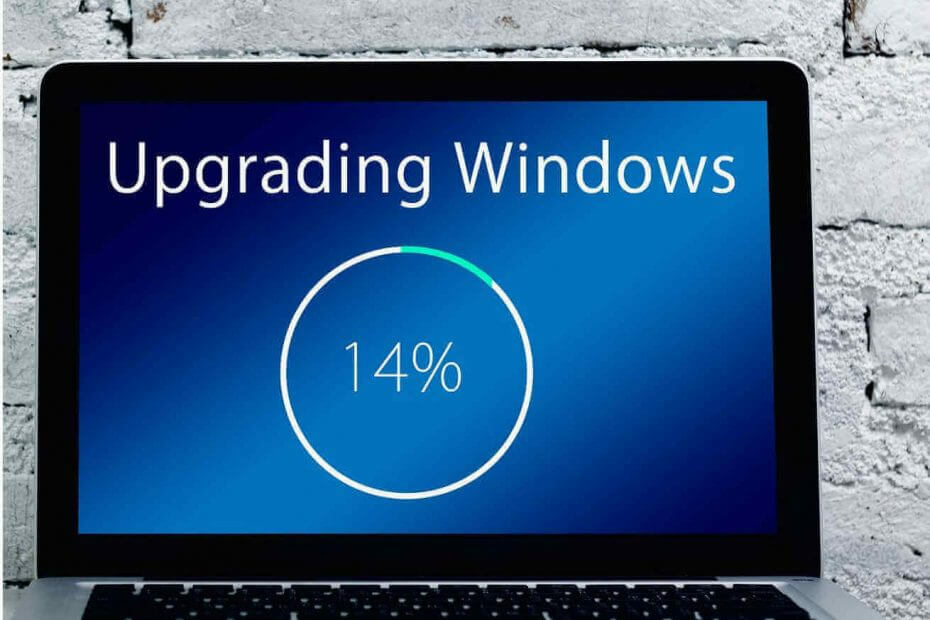Ovaj softver će održavati i pokretati upravljačke programe, čime će se zaštititi od uobičajenih računalnih pogrešaka i kvara hardvera. Provjerite sve svoje upravljačke programe u 3 jednostavna koraka:
- Preuzmite DriverFix (ovjerena datoteka za preuzimanje).
- Klik Započni skeniranje pronaći sve problematične upravljačke programe.
- Klik Ažuriranje upravljačkih programa kako biste dobili nove verzije i izbjegli kvarove u sustavu.
- DriverFix je preuzeo 0 čitatelji ovog mjeseca.
Ako se pitate kako ukloniti Overwolf s računala, ovaj će vam članak pomoći da razumijete sve opcije koje su vam dostupne.
Uklanjanje aplikacija s računala ponekad može biti komplicirano.
Neki bi čak išli toliko daleko da bi rekli da se neki programeri aplikacija trude svim silama otežati uklanjanje aplikacije nego instaliranje.
Iako su razlozi za to pomalo očiti, Overwolf se ne uklapa u ovu kategoriju.
Softver je u svim aspektima prilagođen korisniku i dizajniran je s namjerom da ima korisnika na umu. To implicira da je postupak instaliranja, korištenja i deinstalacije što jednostavniji.
U ovom ćemo vodiču razgovarati o čitavom nizu mogućnosti uklanjanja koje vam stoje na raspolaganju. Pročitajte kako biste saznali detalje.
Želite ukloniti Overwolf sa svog računala? Prati ove korake
1. Upotrijebite značajku Dodavanje / uklanjanje programa u sustavu Windows

Najčešći način deinstaliranja aplikacije u cijelosti na Windows je upotreba čarobnjaka za deinstaliranje koji je ugrađen u vašu Windows platformu.
Evo koraka za dovršetak ovog postupka:
- pritisni Win + X tipke na tipkovnici -> odaberite Aplikacije i značajke s izbornika koji se pojavi.
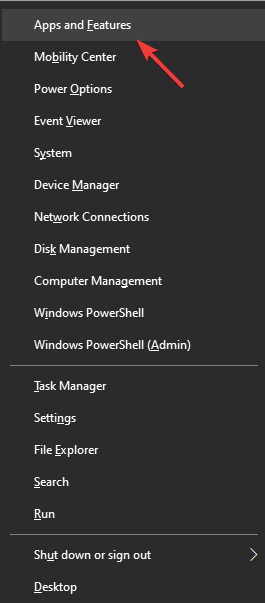
- Ovo će otvoriti popis instaliranih aplikacija na vašem računalu.
- Pomaknite se kroz popis i pronađite Nadvuljak.
- Odaberite ga klikom lijeve tipke miša na aplikaciju.
- Pritisnite Deinstaliraj gumb za pokretanje postupka uklanjanja.
- Slijedite upute na zaslonu da biste dovršili zadatak.
- Ovo je trebalo ukloniti aplikaciju Overwolf s računala, ali ako ova metoda ne uspije, možete isprobati sljedeću opciju.
Želite li onemogućiti Overwolf prekrivače za određene igre? Isprobajte ove metode
2. Koristite Cortanu za pokretanje programa za deinstalaciju
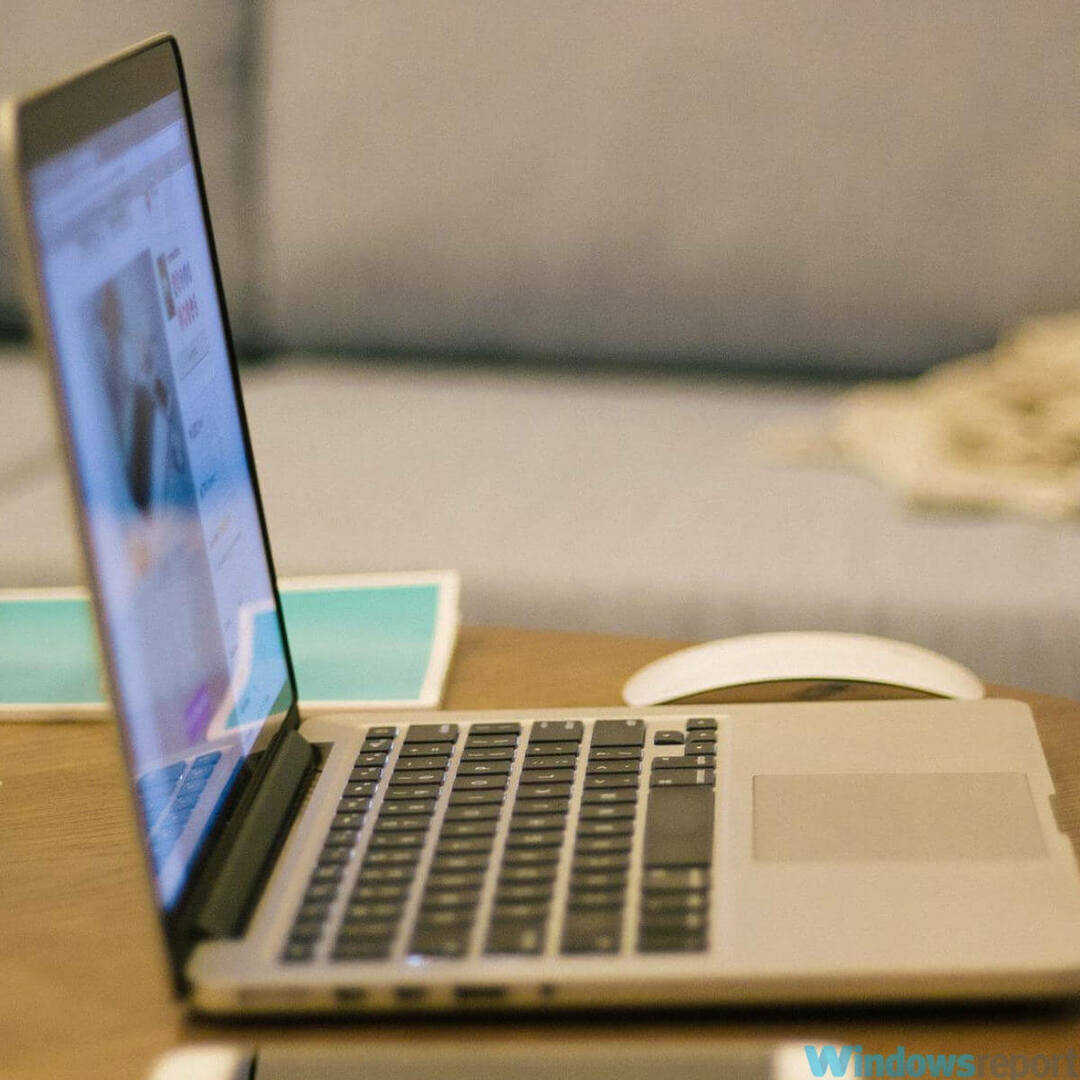
- Pritisnite Cortana okvir za pretraživanje s Windows trake zadataka.
- Potražite Nadvuljak app.
- Nakon što se prikažu rezultati, prva opcija bit će izvršna datoteka aplikacije. (nemojte to kliknuti ili ćete ga otvoriti).
- Ispod izvršnih datoteka vidjet ćete neke druge opcije, među kojima je Deinstaliraj Overwolf opcija će biti.
- Pritisnite Deinstaliraj Overwolf opcija.
- Ovo će otvoriti čarobnjaka za deinstalaciju.
- Slijedite upute na zaslonu da biste dovršili postupak.
Bilješka:Ako nijedna od gore spomenutih metoda nije uspjela ukloniti Overwolf s računala, pokušajte sa sljedećim rješenjem.
3. Obratite se podršci za Overwolf
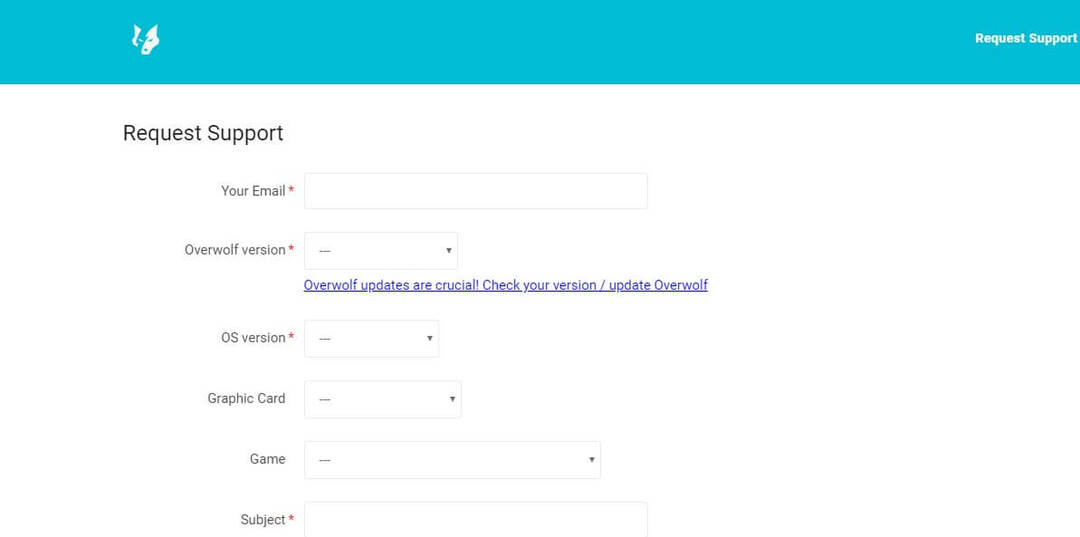
Ako niste imali uspjeha pomoću prva dva rješenja, morat ćete kontaktirati službeni tim za podršku Overwolfa i zatražiti pomoć.
Evo kako to možete učiniti:
- Posjetiti službena stranica za podršku.
- Ispunite odgovarajuća polja detaljima koje zahtijeva Overwolf.
Bilješka:Točnost ovih podataka koje navedete timu za podršku omogućit će im da vam pruže potpunu podršku za vaš problem.
Zaključak
U današnjem članku s uputama istražili smo korak po korak postupak u kojem možete uspješno ukloniti aplikaciju Overwolf sa računala sa sustavom Windows 10.
Nadamo se da se ovaj vodič pokazao korisnim u vašem slučaju. Ako jeste, slobodno nas obavijestite pomoću odjeljka za komentare u nastavku.
PROČITAJTE I:
- POPRAVAK: Overwolfov sloj ne ostaje na vrhu
- Kako izbrisati Overwolf račun i sve povezane podatke
- Pitate se kako koristiti Overwolf? Evo vodiča